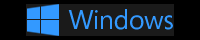 PCツール
PCツール Windows Updateを2年以上実行していないPCで不具合~「WSUS Offline Update」で対処
職場ではネットに接続せずに事務処理専用にしてPC(Windows 7)を使っている部署があります。アプリは業務アプリが時々バージョンアップしているので、CD-Rで更新モジュールを読み込みネットに接続しないままアプリの更新(バージョンアップ)...
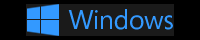 PCツール
PCツール 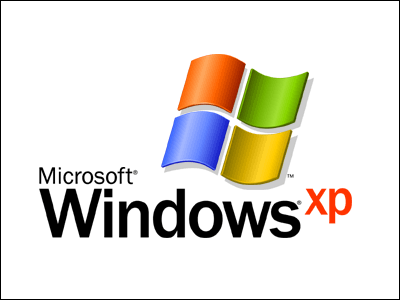 スタッフ日誌
スタッフ日誌  PC・Server
PC・Server  スタッフ日誌
スタッフ日誌